Ada banyak faktor yang menyebabkan terjadinya return barang dari konsumen ke supplier/vendor, salah satunya ketika vendor salah mengirimkan produk sehingga produknya tidak sesuai dengan pesanan. Dengan terjadinya return produk ini tentu berkaitan dengan proses pencatatan produk di gudang.
Pada artikel kali ini, Jagopedia akan membahas panduan cara return beberapa produk jika vendor salah kirim produk dan produknya sudah masuk di WH Input. Untuk proses returnnya terdiri dari beberapa step, silahkan simak panduannya sampai selesai agar tidak ada step yang terlewat.
Cara Return Beberapa Produk Jika Vendor Salah Kirim Produk dan Produknya Ada di WH Input
1. Pertama tentu teman-teman harus Log In ke dalam sistem clickERP terlebih dahulu. Setelah berhasil Log In, silahkan buka menu “Inventory”.
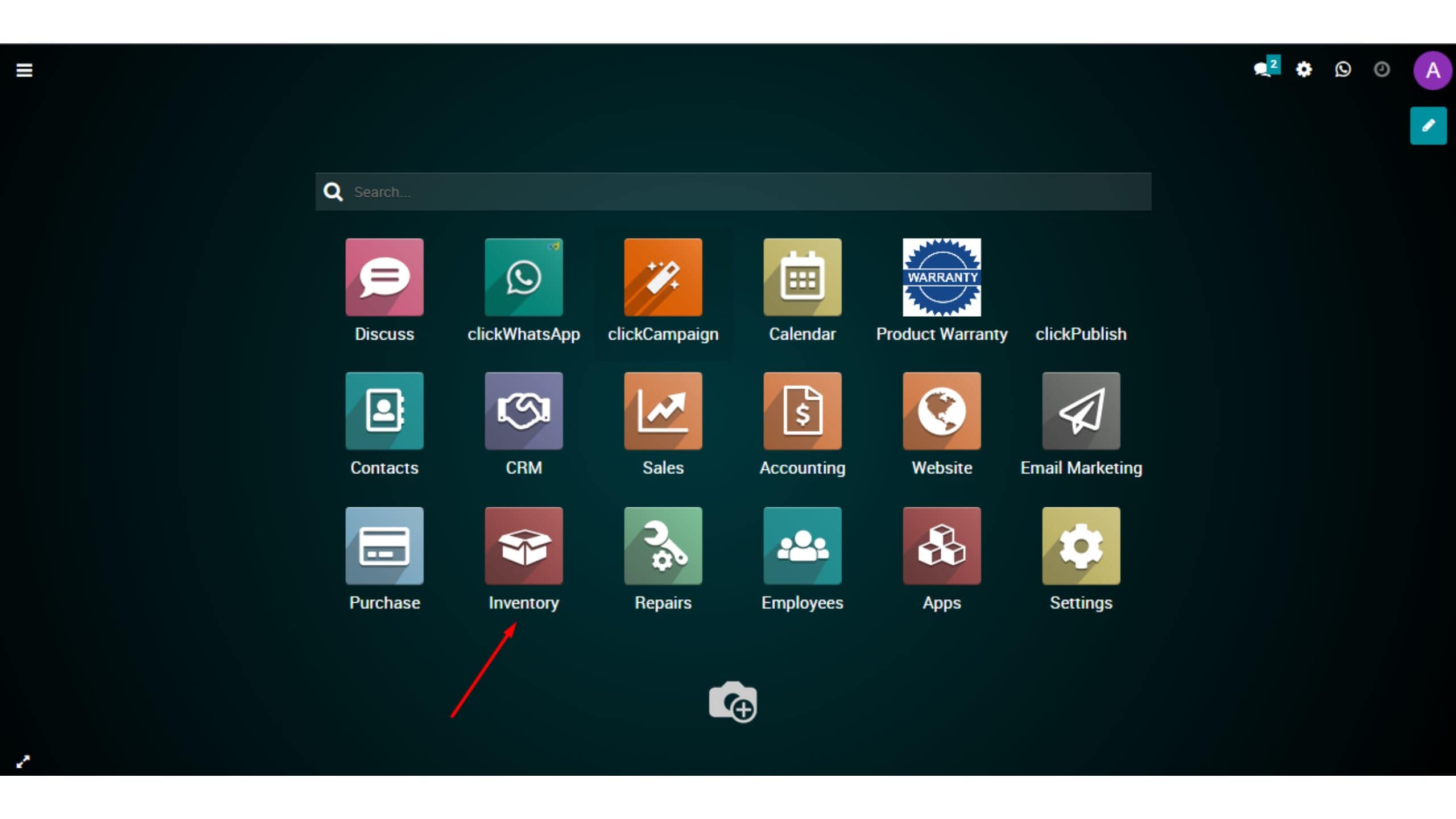
2. Dihalaman tersebut silahkan teman-teman klik bagian Internal Transfer To Process seperti gambar dibawah ini.
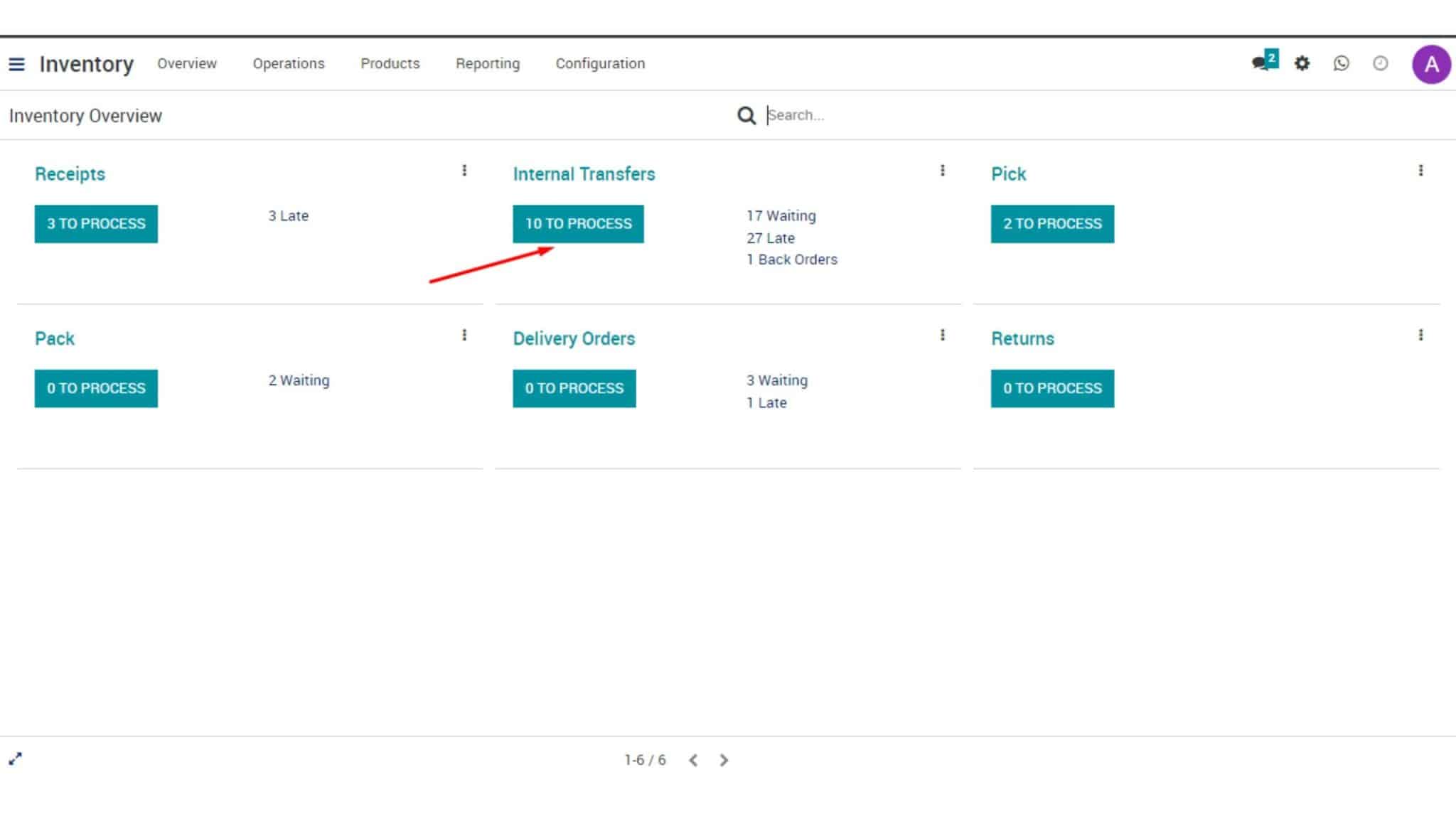
3. Buka dokumen yang source dokumennya yang sesuai pada saat validate di WH Input. Contoh : Source Dokumen P00037.
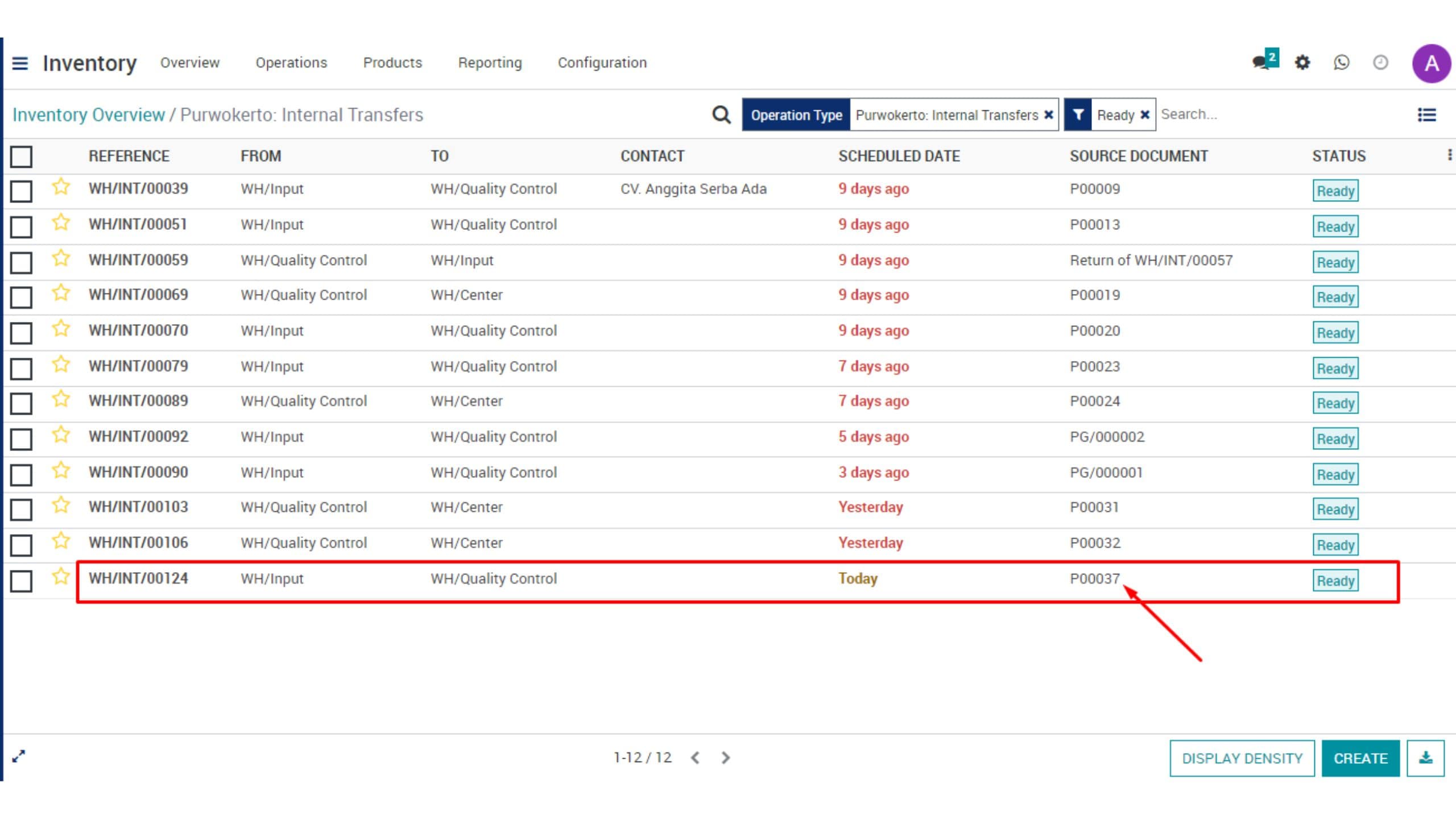
4. Apabila ketika melakukan input produk dari WH Input ke WH QC ternyata ditemukan ketidaksesuaian produk. Contohnya : Order 5 produk yang berbeda-beda dan 2 produk diantaranya tidak sesuai dengan pesanan.
Dengan contoh kasus seperti ini maka di halaman WH Input tersebut silahkan set quantities done untuk produk yang sudah sesuai saja. Untuk produk yang tidak sesuai silahkan kosongkan saja quantities donenya.
Lalu klik save untuk menyimpan dan klik Validate untuk meneruskan produk yang sudah sesuai tadi ditransfer masuk ke WH QC.
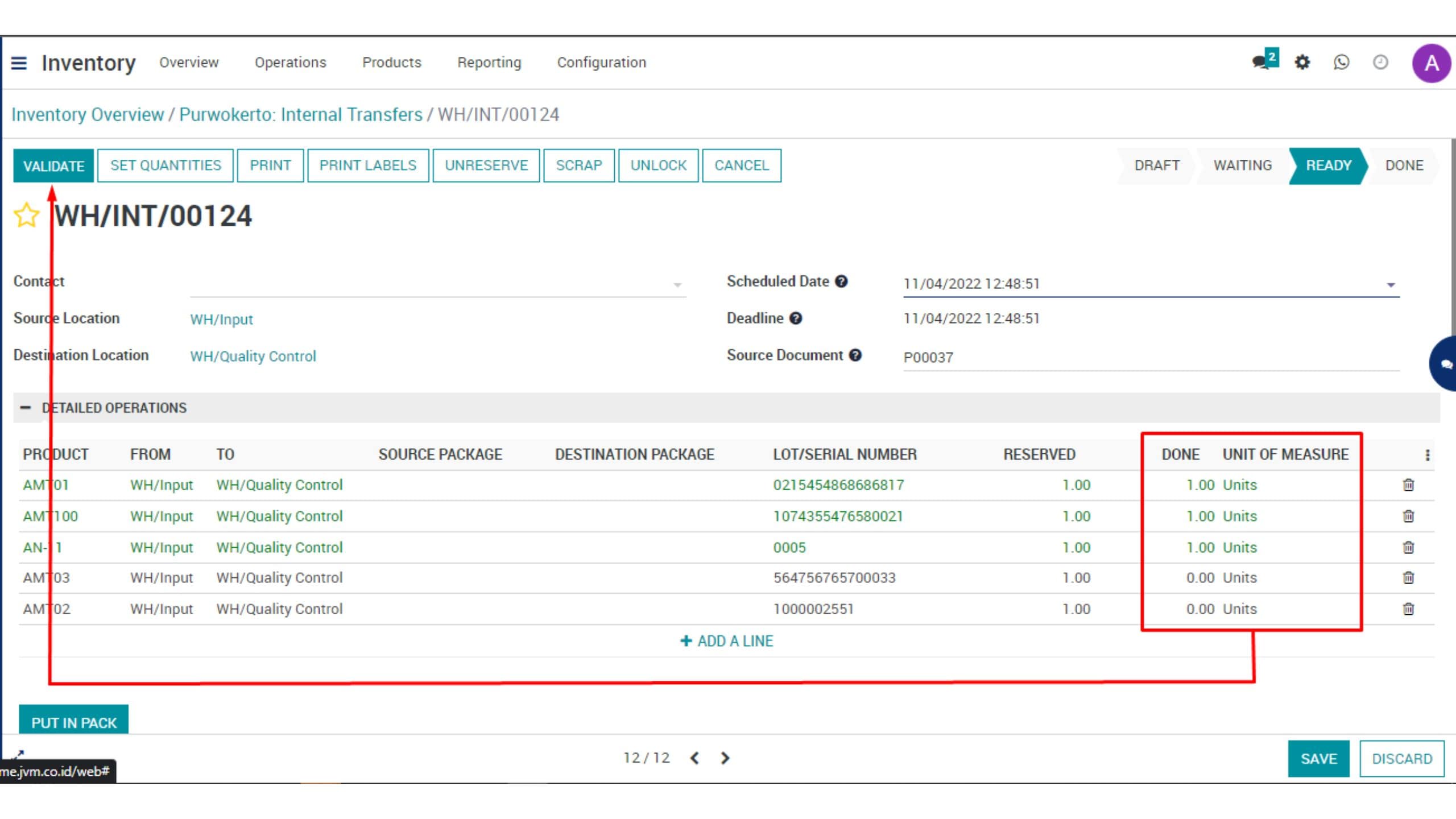
Setelah klik Validate maka akan tampil halaman seperti gambar berikut ini, silahkan pilih opsi “CREATE BACKORDER” lalu save.
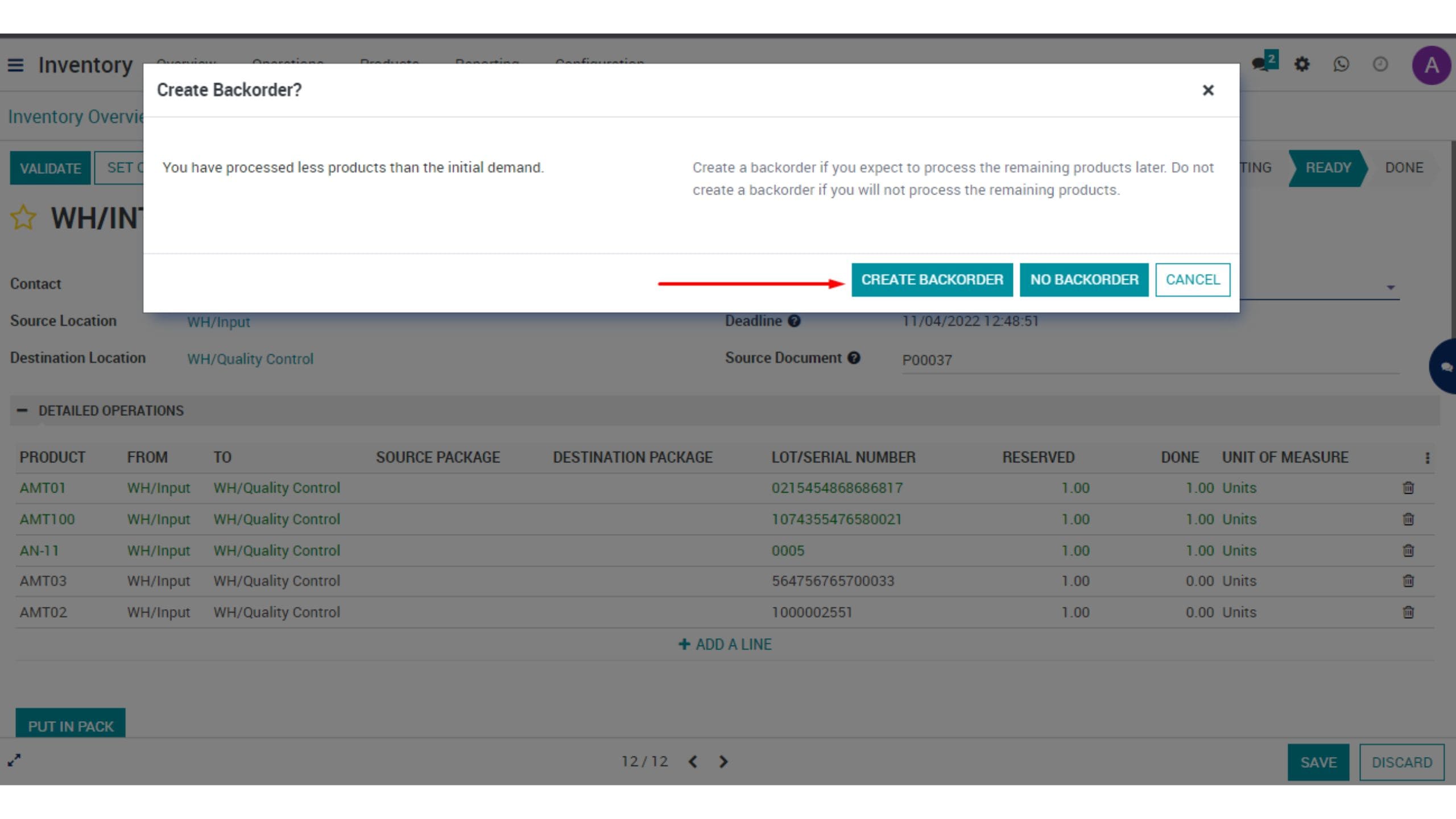
Kemudian buka halaman internal transfer.
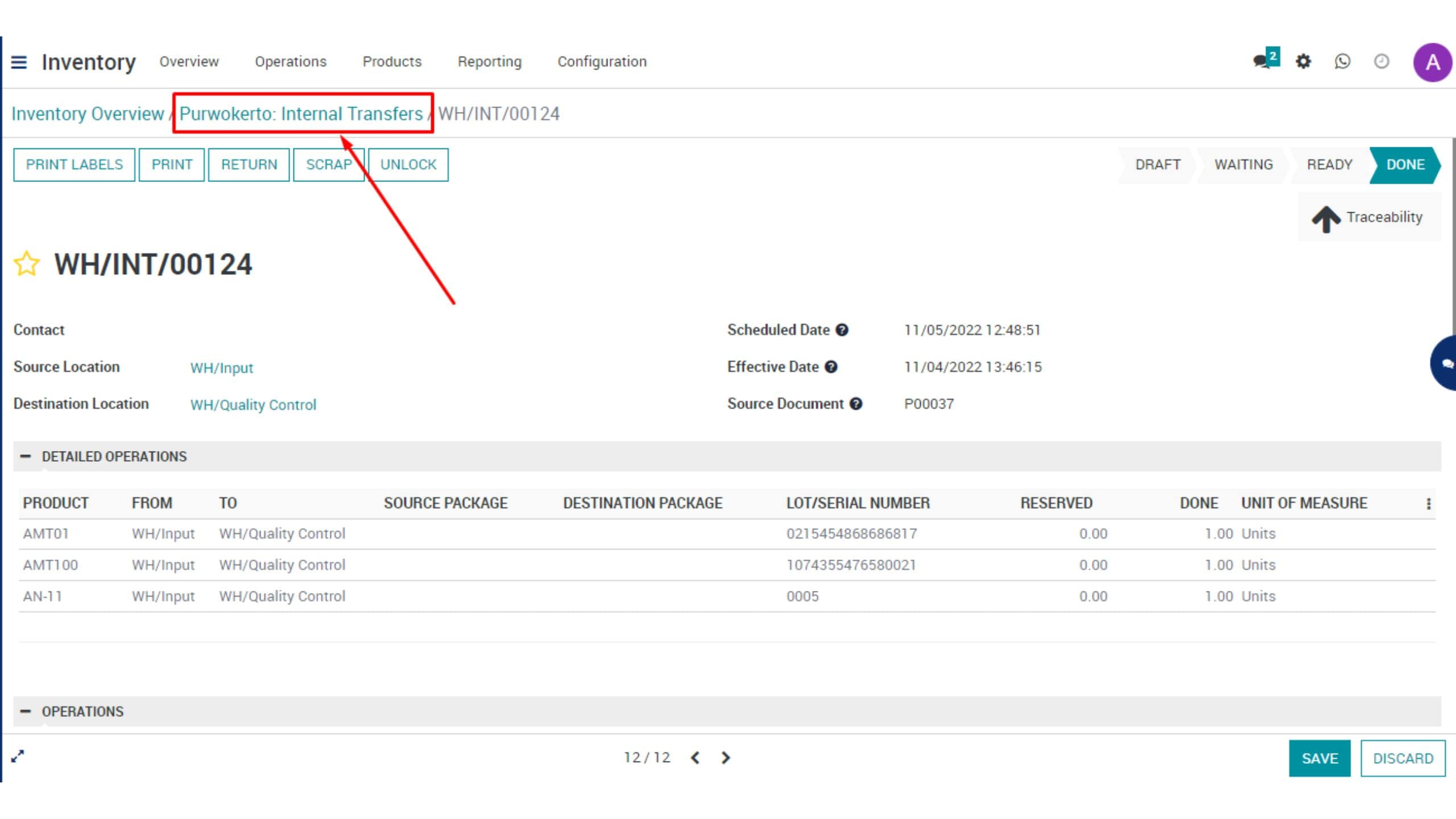
5. Hasil dari “CREATE BACKORDER” tadi otomatis akan menghasilkan dokumen produk yang terpisah antara produk yang sudah sesuai dengan produk yang tidak sesuai tadi (Contoh : Doc. P00037).
Disini posisi produk yang sudah sesuai berada di WH QC dan bisa melanjutkan prosesnya sampai masuk ke WH Center. Seperti contoh, klik dokumen P00037 yang ada di WH QC untuk dilanjutkan ke WH Center.
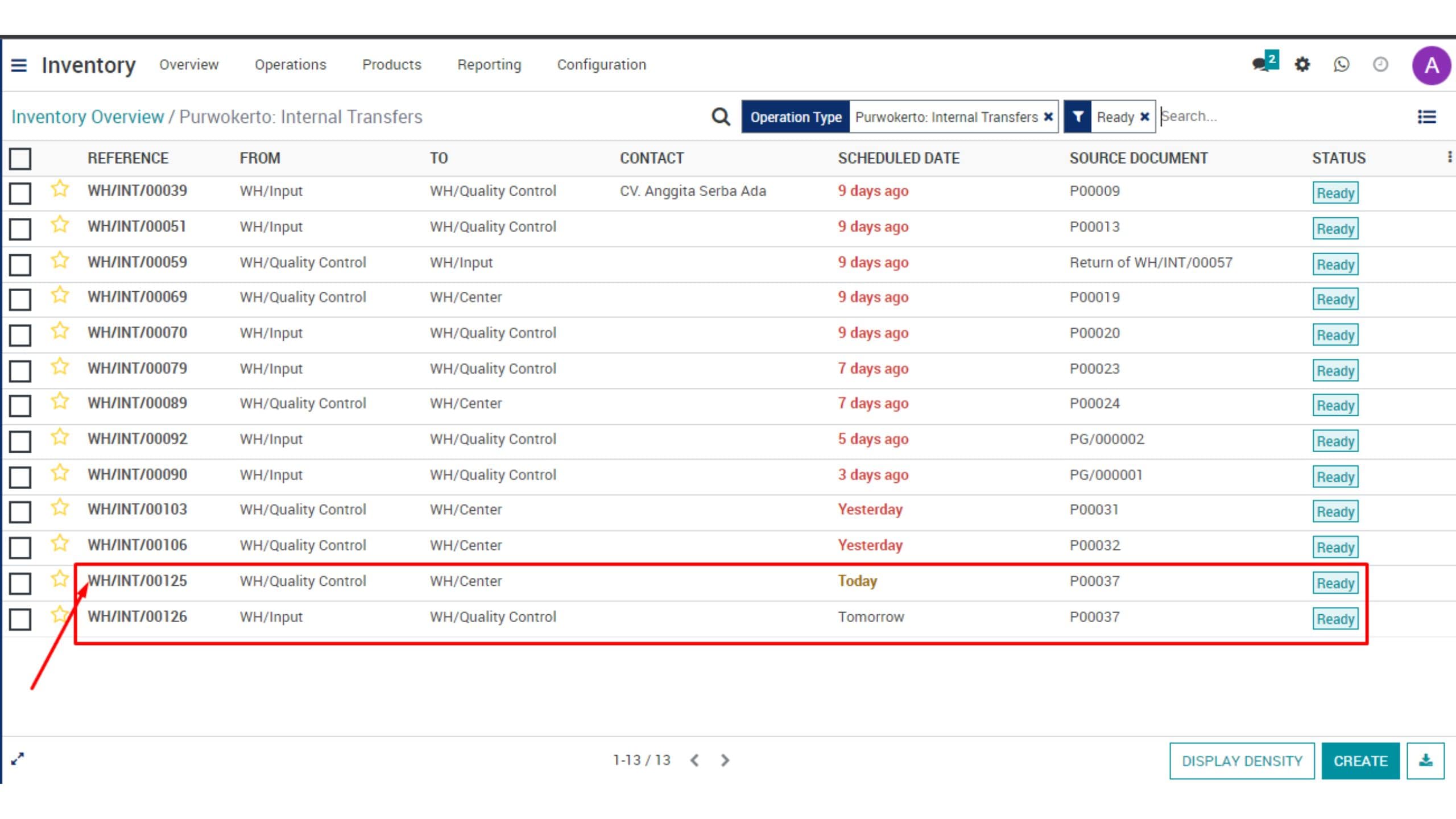
6. Lalu akan tampil halaman seperti pada contoh dibawah ini, klik tombol “SET QUANTITIES” untuk memastikan produk yang diinput dari WH QC sudah benar. Lalu Klik “VALIDATE” untuk memindahkan 3 produk yang benar dari WH QC ke WH Center.
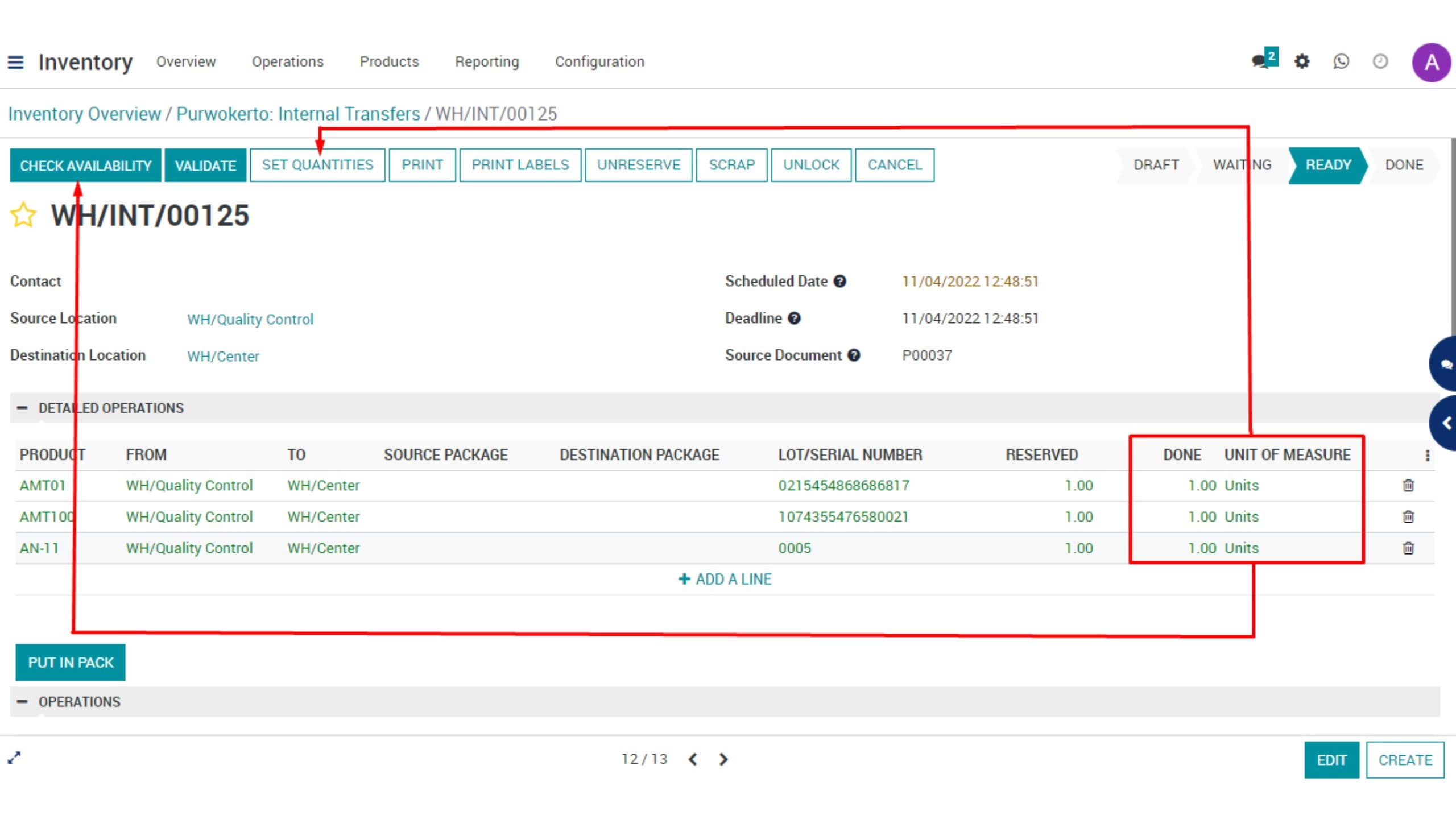
Ketika klik “VALIDATE” nantinya akan tampil halaman “CREATE BACKORDER”, maka klik tombol “CREATE BACKORDER” seperti contoh berikut.
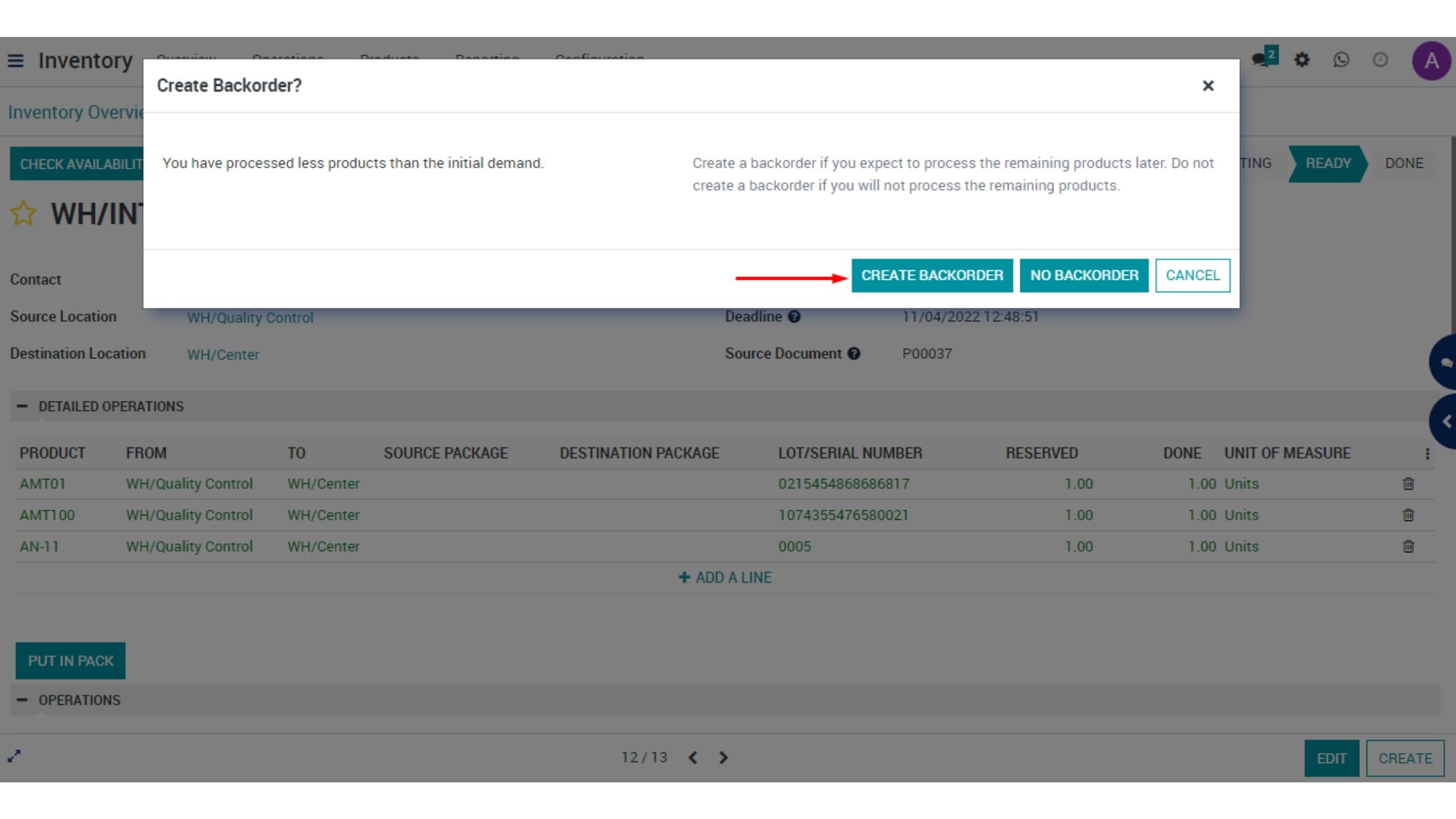
Setelah selesai menginput produk yang sesuai hingga masuk ke WH Center, maka bisa dilanjutkan dengan proses return untuk produk pesanan yang tidak sesuai. Silahkan buka halaman internal transfer.
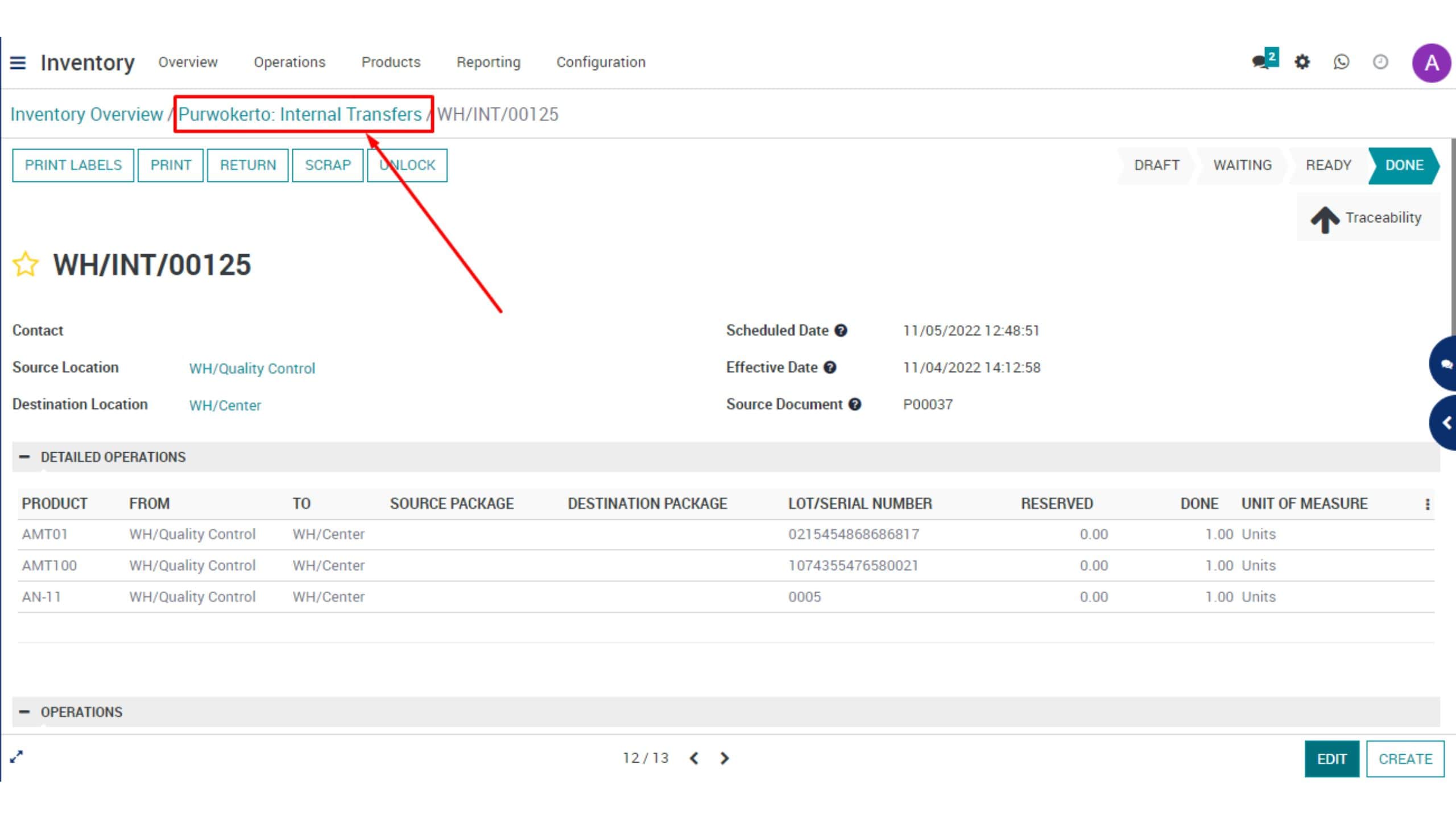
7. Lalu buka dokumen dengan source dokumen dicontoh P00037.
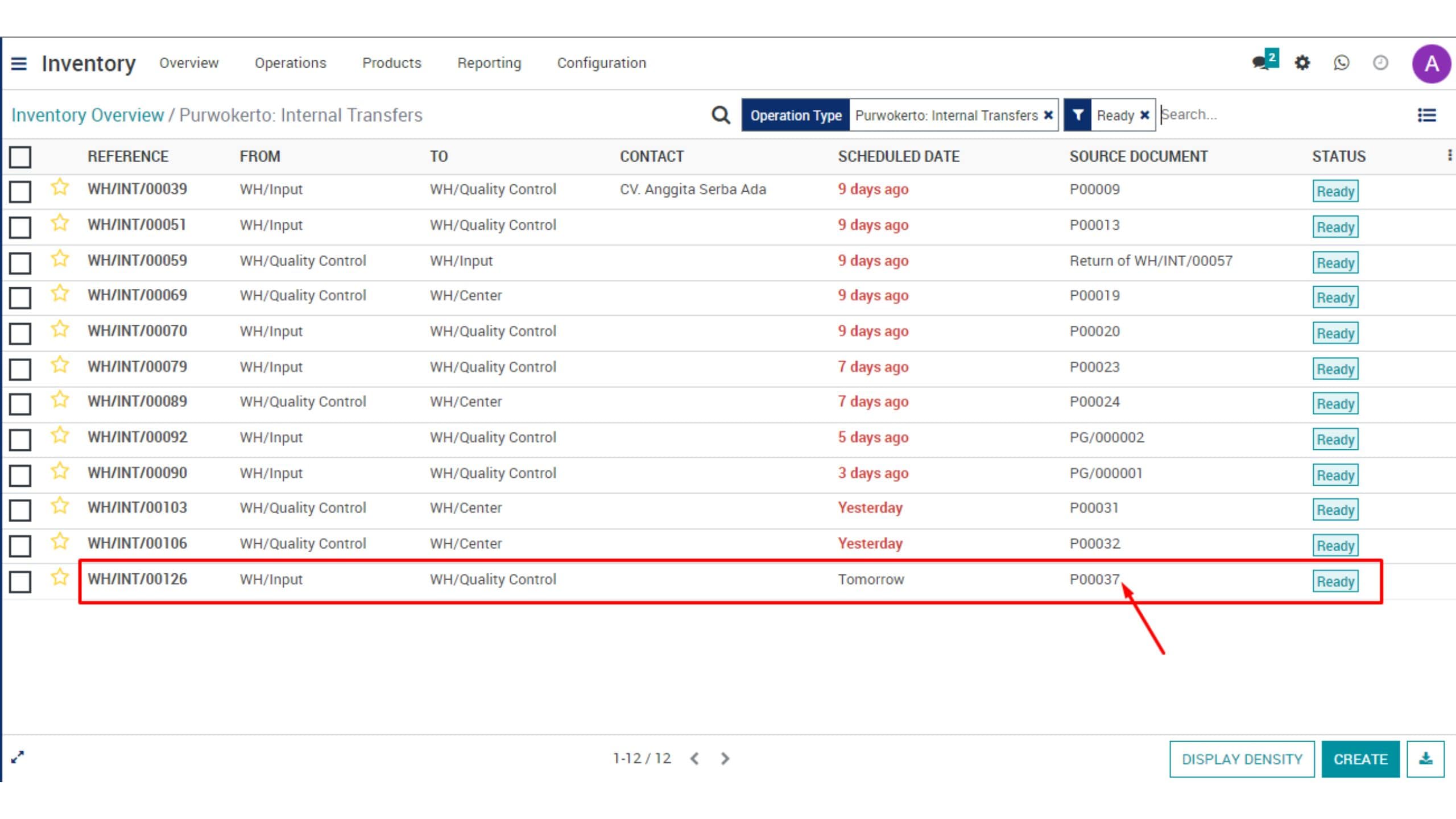
8. Akan tampil halaman dari produk yang tidak sesuai, seperti pada gambar dibawah ini. Untuk lokasi produknya yang tidak sesuai ini sudah ada di WH Input dan dihalaman ini bisa klik “CANCEL” untuk menghentikan prosesnya lalu baru nanti bisa dilanjutkan dengan return produk tersebut.
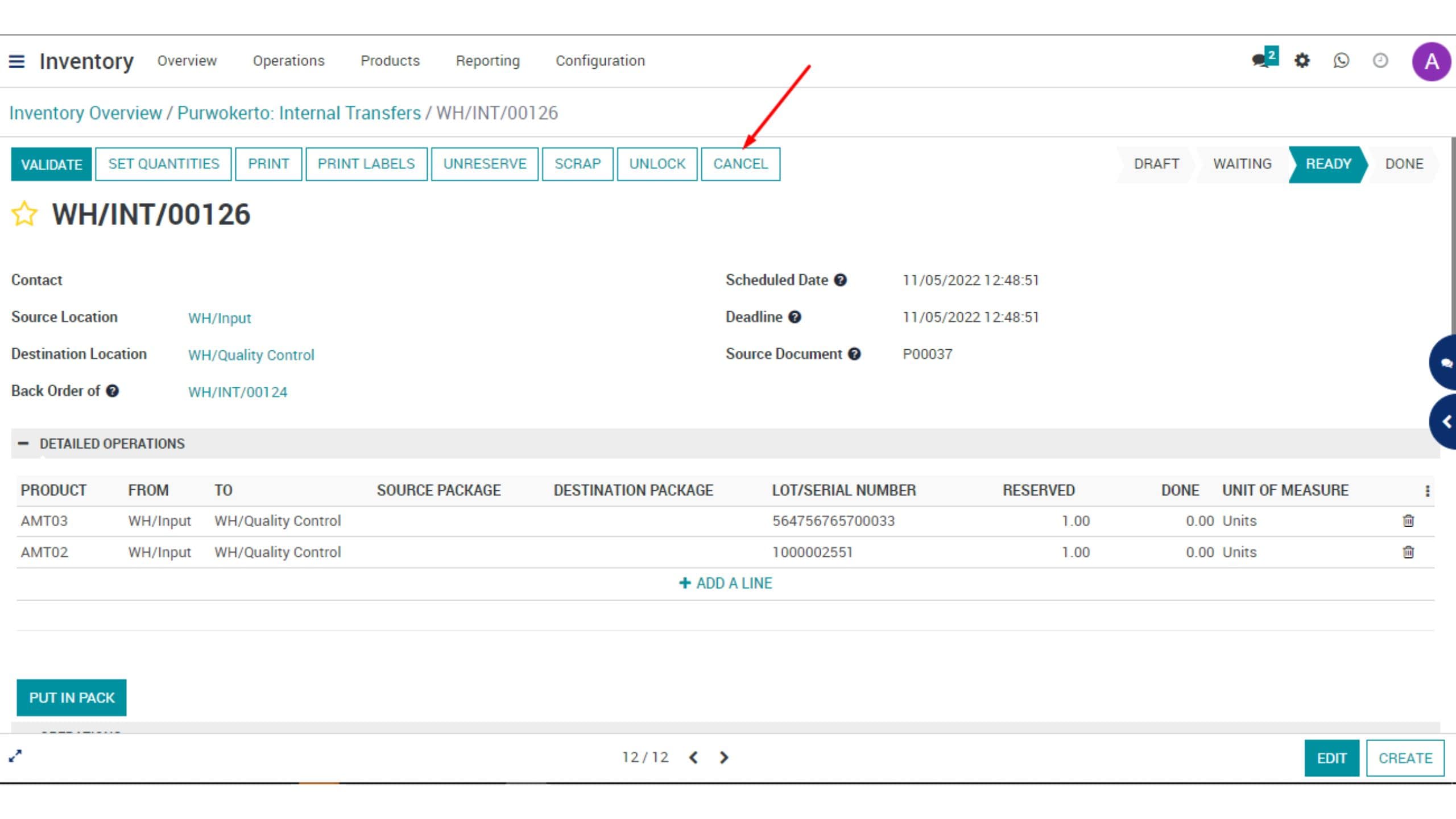
9. Lanjut dengan buka halaman transfer, klik Inventory -> Operations-> Transfers.
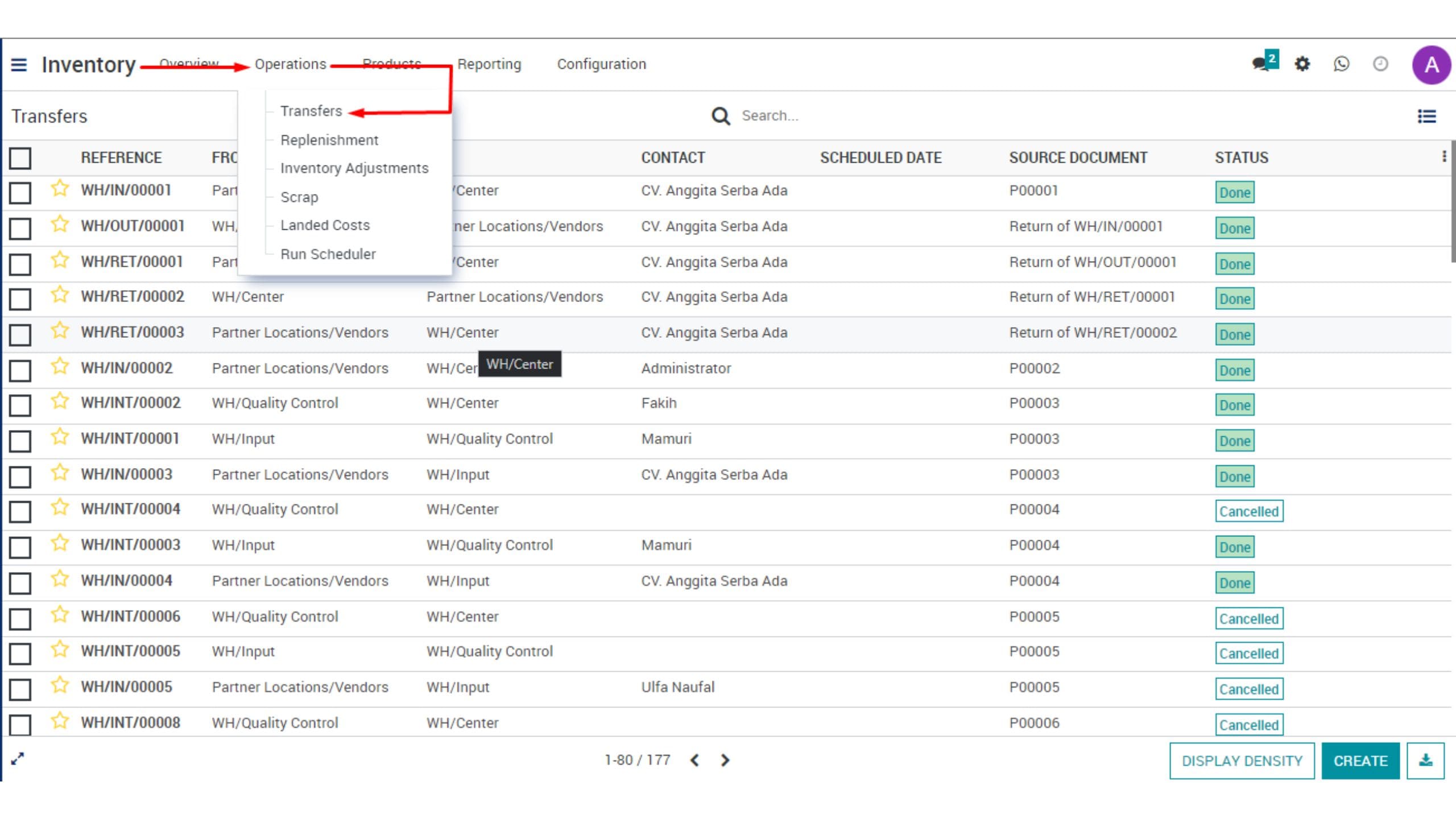
10. Untuk memudahkan proses return silahkan filter dokumen berdasarkan source dokumennya, seperti pada contoh P00037. Karena produk yang tidak sesuai ditemukan ketika produknya sudah ada di WH Input, maka silahkan buka dokumen yang statusnya sudah DONE/ tervalidate di WH Input seperti yang dicontohkan pada gambar berikut ini.
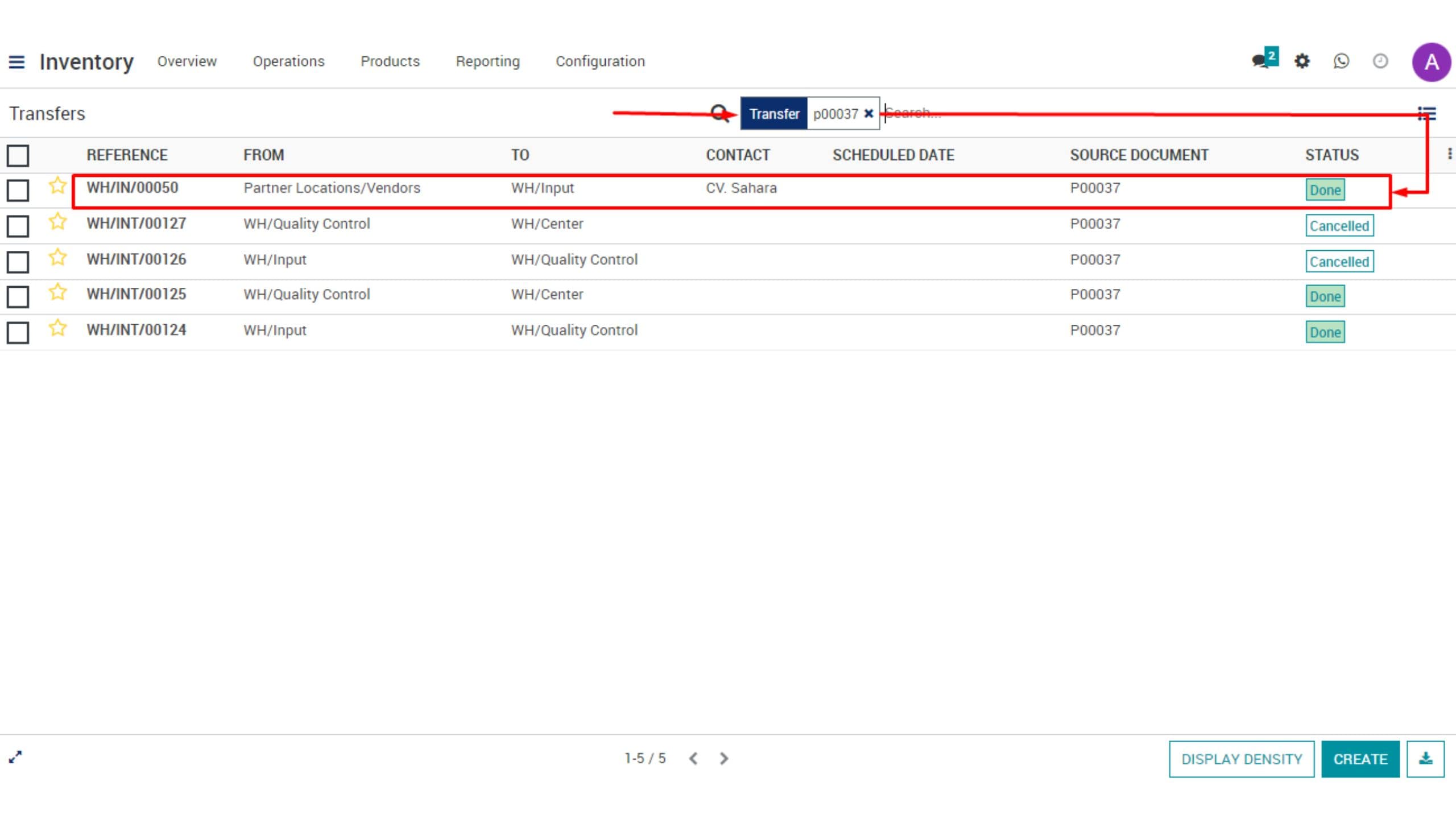
11. Lalu dihalaman tersebut klik “RETURN”
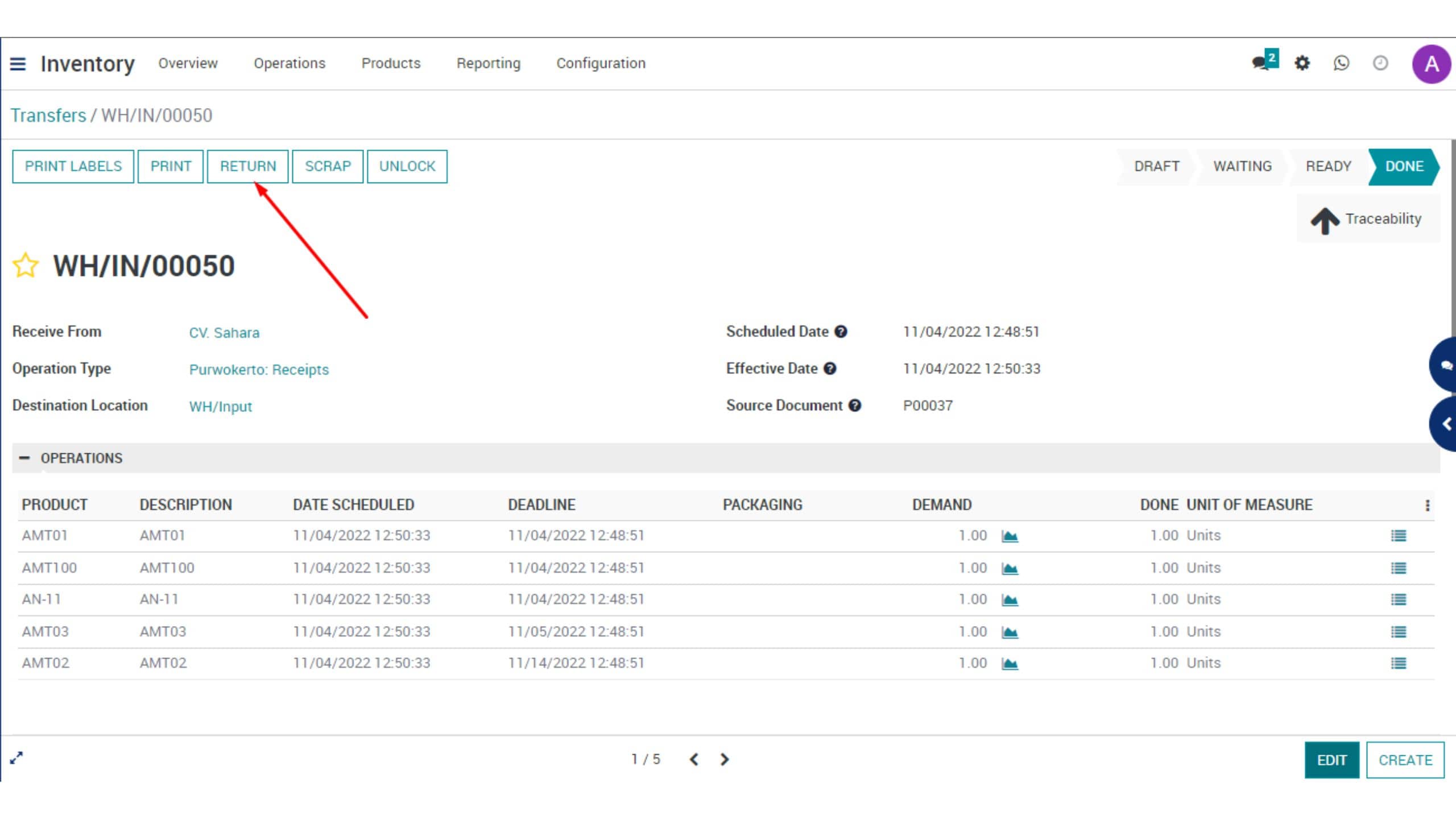
Dan akan tampil halaman “Reserve Transfer”, silahkan cek dan pastikan bahwa produk yang akan direturn sudah benar jumlahnya. Karena lokasi produk yang akan direturn berada di WH Input, pastikan juga Return Locationnya yaitu “Partner Location/Vendors”. Jika sudah dicek dan sesuai, lalu klik “RETURN”.
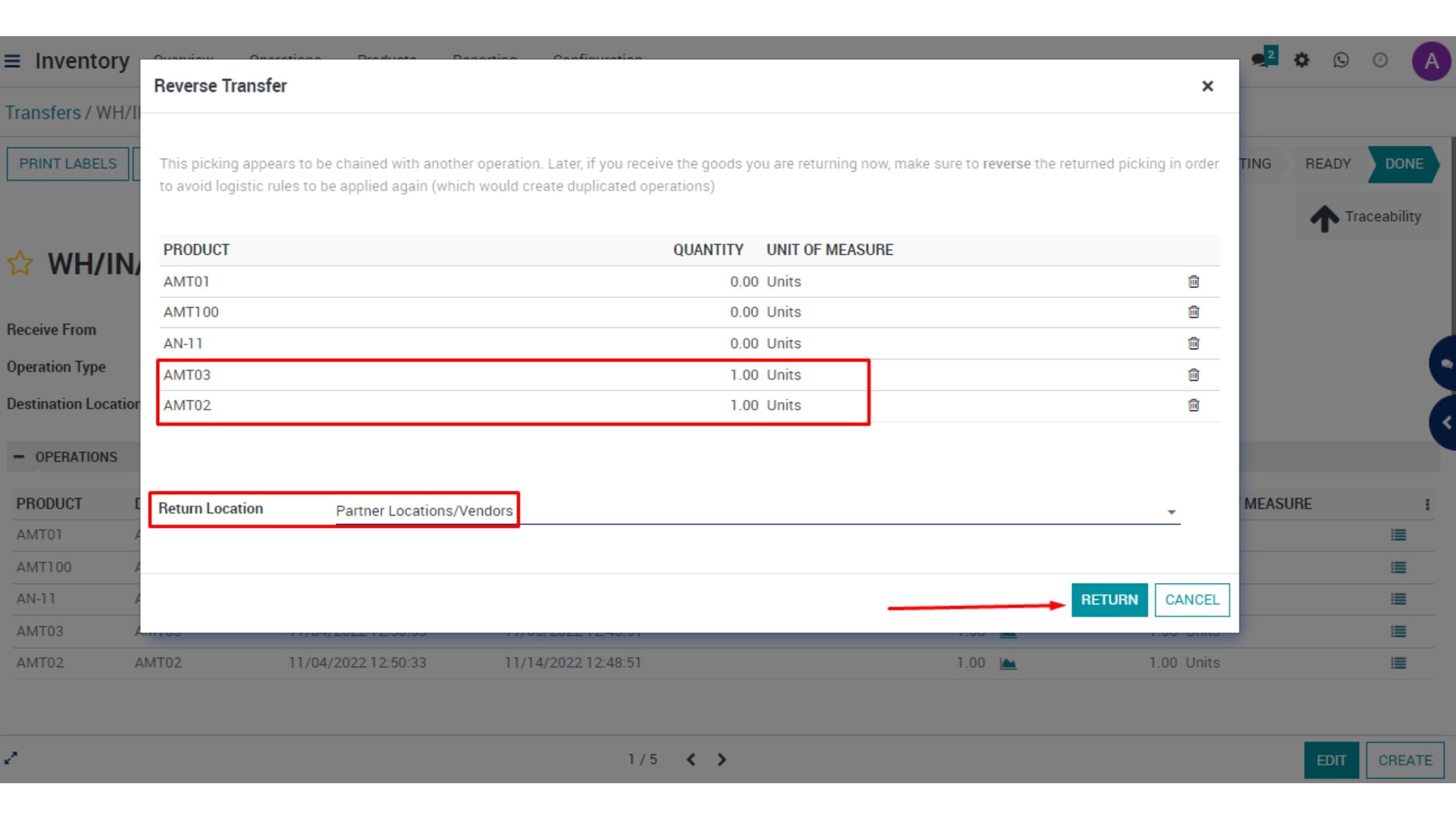
12. Kemudian akan tampil halaman return seperti gambar dibawah ini. Silahkan klik “SET QUANTITIES” untuk memastikan jumlah produk yang akan direturn sudah benar dan fontnya akan berwarna hijau. Lalu klik “VALIDATE” untuk mengkonfirmasi bahwa produk tersebut dilakukan pengembalian/ return ke vendor.
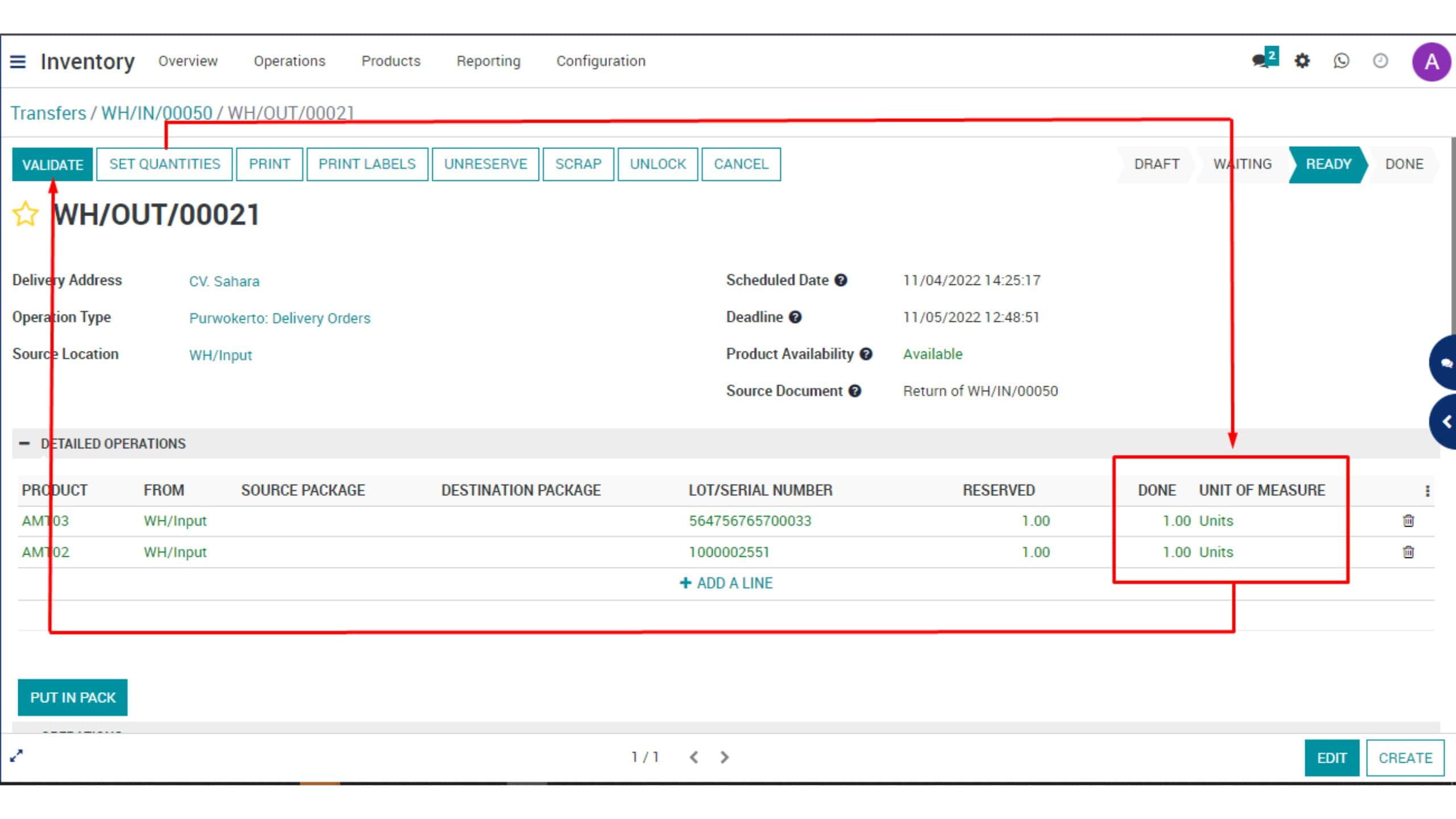
13. Setelah klik “VALIDATE” maka stage dihalaman tersebut akan menjadi “DONE”, artinya produk yang tidak sesuai tadi sudah di return ke vendor.
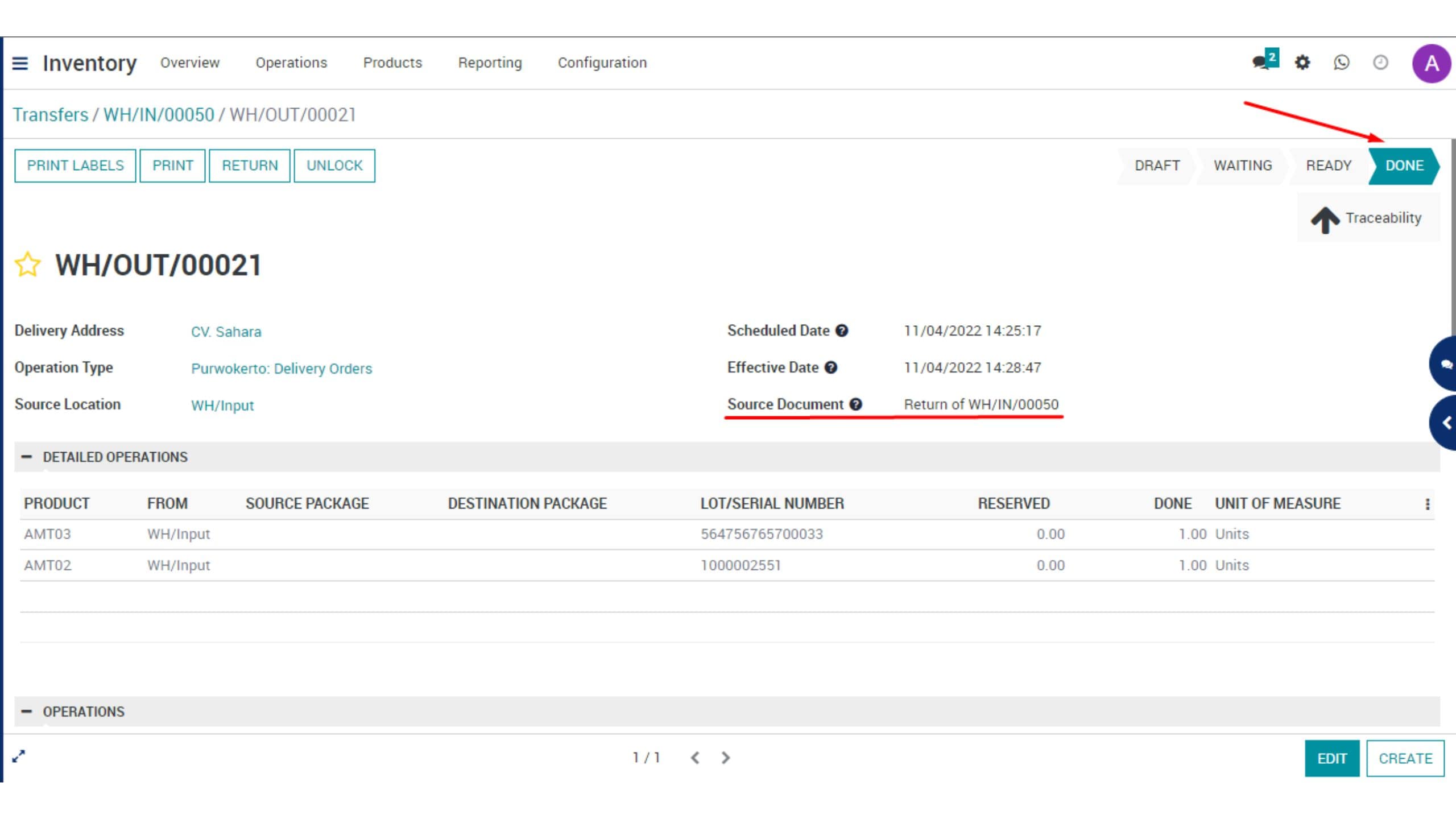
Setelah melakukan return atau pengembalian produk ke vendor, ketika produk yang direturn tersebut sudah datang dan diganti dengan produk yang sesuai, maka teman-teman bisa lanjutkan dengan panduan “Cara Mengganti dan Input Data Produk yang Sesuai Ketika Vendor Salah Kirim Produk“.
Sekian untuk artikel Cara Return Beberapa Produk Jika Vendor Salah Kirim Produk dan Produknya Ada di WH Input. Semoga dapat membantu teman-teman JVM dalam bekerja dan berkarya.
Untuk menambah informasi terkait clickERP, teman-teman juga dapat membaca artikel lainnya pada clickERP Requests. clickERP Inventory, atau clickERP Sales Boleh juga di share untuk teman sebelahnya, siapa tahu juga membutuhkan. Ingat, sharing is caring.
Sampai ketemu lagi di panduan Jagopedia lainnya yang sudah ditulis dengan penuh dedikasi untuk JVM dari tim kami di Jagokomputer.




0 Komentar